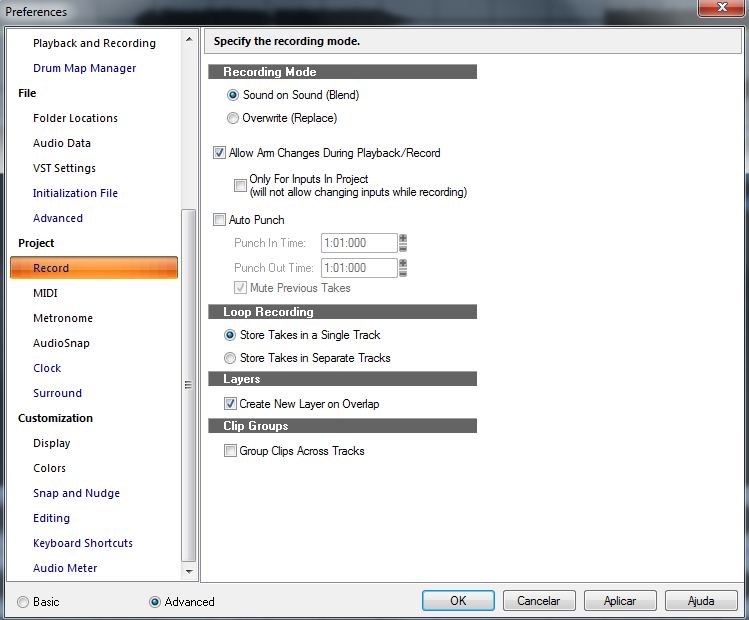Esta é a última parte do artigo “Conectando o iPad no Sonar”. Acompanhe todos os posts aqui no site oficial para que você tenha uma visão aprofundada do Sonar. Informações complementares podem ser obtidas na coluna “Desvendando o Sonar” da revista A,M&T e no livro “Fazendo música no computador” (Editora Irmãos Vitale).
Esta matéria é focada no Sonar mas pode ser adaptada para o Nuendo, Cubase, Pro Tools, Reason, Final Cut, etc.
Selecionando uma pista do Sonar no i-Pad
Para tornar uma pista ativa no Sonar é necessário clicar com o botão esquerdo do mouse sobre a mesma. Sabemos que uma pista está ativa, ou seja, que é a pista da vez pois a mesma fica com uma coloração cinza claro. Já no V-Control é necessário tocar a tela do iPad no campo azulado exatamente acima da pista que se deseja ativar. Este campo fica acima do botão de Pan. Não adianta ficar tocando no meio da tela pois nada acontecerá.
Na parte de cima de cada pista aparece o nome do instrumento que foi atribuído no Sonar. Repare que no V-Control o nome é mostrado de forma compactada. Por exemplo, se você atribuiu o nome “Guitarra Solo” no Sonar, aparecerá “GtrrSl” no V-Control. Se o nome compactado não estiver fazendo sentido, não é necessário olhar para o Sonar a fim de checar o nome completo: basta dar um toque no V-Control exatamente sobre o nome “GtrrSl” e prontamente será mostrado o número da pista seguido do nome real. Após três segundos, o V-Control volta a mostrar o nome compactado. No software V-Control só ficou faltando uma opção para escrever ou modificar nomes de pistas (o que deve ser solucionado nas próximas versões).
Faders
Agora que você já sabe ativar uma pista, deslize o fader para cima e para baixo. Confira se o som da pista está aumentando e diminuindo. Preferencialmente, sole a pista para facilitar a audição.
Repare se o indicador de volume no Sonar está respondendo à ação do V-Control enquanto você desliza o fader. Se você quiser para o fader na posição 0dB, toque duas vezes seguidas sobre o fader, no V-Control.
Você vai reparar que, comumente, o fader no V-Control não obedece exatamente à ação do toque. Você levanta o fader e ele retorna ao ponto onde estava. Isto acontece quando há automação de volume registrada na pista. Lembre-se que após entrar uma automação de volume, o fader perde a ação. Isto ocorre no Sonar por padrão. Quando desejamos modificar o volume de uma pista de forma global após ter entrado envelope de volume, é necessário utilizar o campo Gain. E, infelizmente, no V-Control não há um controle para a função Gain do Sonar. Já tentei associar esta função aos botões de Modifiers da janela Edit do V-Control mas, até agora, não tive sucesso.
Pan
O botão de Pan no V-Control é bem mais funcional do que o campo Pan do Sonar. Para mudar a posição de um instrumento no panorâmico basta deslizar o dedo sobre a faixa circular que há em volta do botão de Pan do V-Control. Tentar mudar a regulagem como se estivesse rodando um potenciômetro é perda de tempo. Este botão do tipo potenciômetro só serve para retornar o Pan à posição central tocando-se duas vezes sobre o mesmo.
Deslizar sobre a faixa circular parece incômodo pois a ponta do dedo esconde a posição em que o Pan está. Contudo, isto não chega a ser um problema pois logo acima do campo deslizante é mostrado numericamente, a porcentagem correspondente à posição do Pan. E, na verdade, trabalhamos a posição do panorâmico (mesmo no Sonar), através de números (10%, 25%, 50%, etc.) em vez de ficar observando a posição em que o botão está.
Por outro lado, existe uma outra forma bem exótica de regular o Pan: utilizando o próprio botão deslizante do fader. Como dito anteriormente, dependendo das combinações, os botões e faders no V-Control passam a atuar de diferentes maneiras. Esta propriedade é típica do universo digital. No mundo analógico nunca cogitamos a possibilidade de utilizar um fader para regular o panorâmico. Há 20 anos atrás, isto era simplesmente impossível.
Para usar o fader como controlador do panorâmico siga os seguintes passos:
1. Toque no botão Flip que fica na coluna vertical à direita do V-Control. Ele passa para a cor amarela indicando que está ativo.
2. Movimente o fader de uma pista deslizando-o para cima (Right) e para baixo (Left). Repare que todos os panorâmicos podem ser editados inclusive simultaneamente.
3. Para modificar vários pans ao mesmo tempo, utilize vários dedos já que o iPad incorporou a tecnologia multi-touch.
4. Para monitorar as posições, visualize as porcentagem que são apresentadas acima de cada botão de fader.
5. Desligue o botão Flip para retornar os faders à sua função natural.
Botões S, M, R
Estes são velhos conhecidos nossos: Solo, Mute, Armar Gravação. Mesmo que o Sonar esteja tocando, pode-se acionar o Solo e o Mute. Já o botão R (armar gravação) só funcionará com o Sonar tocando caso a função Allow Arm Changes During Playback/Record (permitir armar/desarmar durante a execução ou gravação) estiver habilitada. Veja o Allow Changes na imagem do topo deste post. Para alterar o estado desta função:
1. Tecle P no teclado do computador para abrir a janela Preferences do Sonar.
2. Localize a seção Projet / Record.
3. Habilite a função Allow Arm Changes During Playback/Record.
Dica: Esta função deve ficar sempre ligada pois facilita o trabalho de gravar através de punch-ins e punch-outs manualmente. Você só deve tomar cuidado para não gravar inadvertidamente sobre um trecho de um instrumento que já estava valendo. Mesmo assim, se isto ocorrer, faça um ou mais Undos.
Agora coloque a música para tocar e regule os volumes e pans simultaneamente. Grave novos trechos, sole, mute, como se estivesse trabalhando com uma mesa analógica.
Para visualizar mais grupos de oito canais toque no botão Channel/Bank do V-Control (ícone com duas setas, embaixo, à esquerda). Agora é desnecessário ficar colado no teclado e no monitor do computador. Você pode sentar-se à vontade para tocar e gravar seu instrumento. Basta estar com o iPad ao seu alcance manul e visual. Coloco o iPad em uma estante de leitura de maestro mas existem diversos suportes específicos que podem ser encontrados na Internet, se você preferir.
Boas gravações e sequenciamentos.
Luciano Alves é tecladista, compositor e autor do livro “Fazendo Música no Computador”. Fundou, em 2003, a escola de música e tecnologia CTMLA – Centro de Tecnologia Musical Luciano Alves (www.ctmla.com.br) que dispõe de seis salas de aula e um estúdio.
© Copyright by Luciano Alves.
Todos os direitos autorais reservados. All rights reserved.